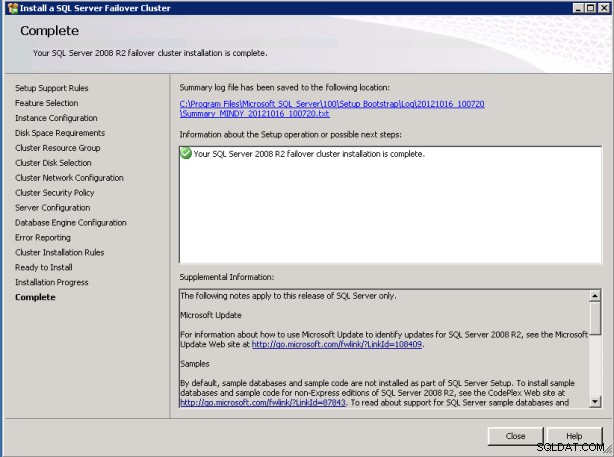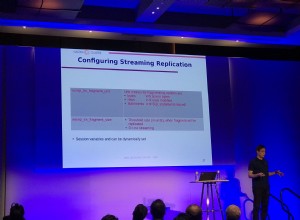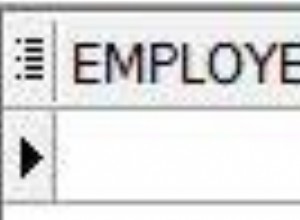Hallo ,
Ich werde in diesem Beitrag weiterhin auf die Installation des SQL Server-Failover-Clusters hinweisen.
Lesen Sie den ersten Artikel wie folgt, bevor Sie diesen Artikel lesen.
https://ittutorial.org/2019/03/15/sql-server-failover-cluster-installation-1/
Jetzt erzähle ich Ihnen von der Installation des SQL Server-Failover-Clusters auf zwei verschiedenen Servern, die sich im selben Windows-Cluster befinden. Der Windows-Cluster muss fehlerfrei sein, damit der SQL Server-Failovercluster ordnungsgemäß funktioniert. Die grundlegenden Anforderungen zum Starten der Installation des SQL Server-Failover-Clusters lauten wie folgt.
- Windows-Cluster
- Freigegebener Datenträger (Quorum-Datenträger)
- SQL Server-Cluster-IP (Eine IP, die unabhängig von der physischen IP beider Server ist. Anwendungen Dieser Cluster kann über die IP auf die Datenbank auf beiden Servern zugreifen.)
- Clustername/Netzwerkname
- Administratorbenutzer (Autorisierter Benutzer auf beiden Servern)
1. Gehen Sie auf dem ersten Server zu meinen SQL Server Enterprise-Installationsdateien und führen Sie setup.exe wie unten aus. Der folgende Bildschirm wird angezeigt, wenn Setup.exe ausgeführt wird.
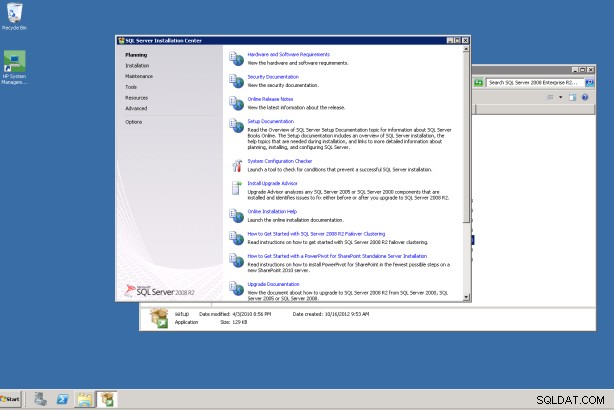
2. Klicken Sie in diesem Schritt auf die Registerkarte New SQL Server Failover Cluster Installation.
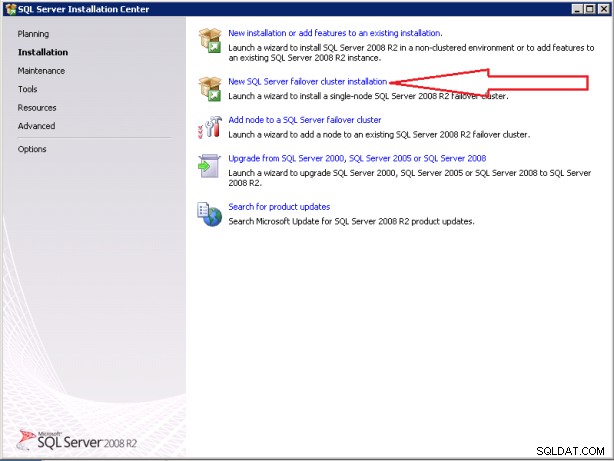
3. Klicken Sie auf die Schaltfläche OK, um fortzufahren.
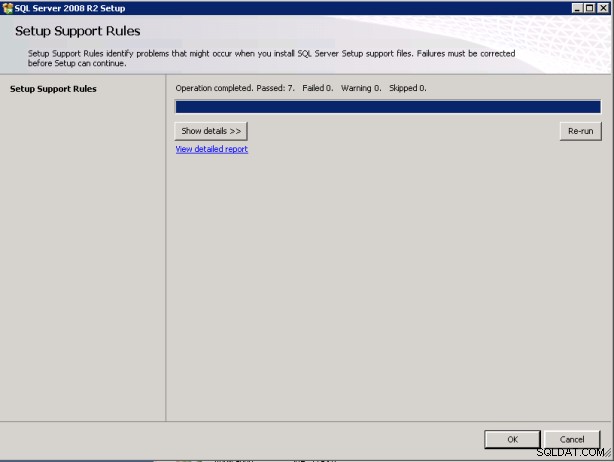
4.Geben Sie in diesem Schritt den Produktschlüssel ein und gehen Sie zu Weiter.
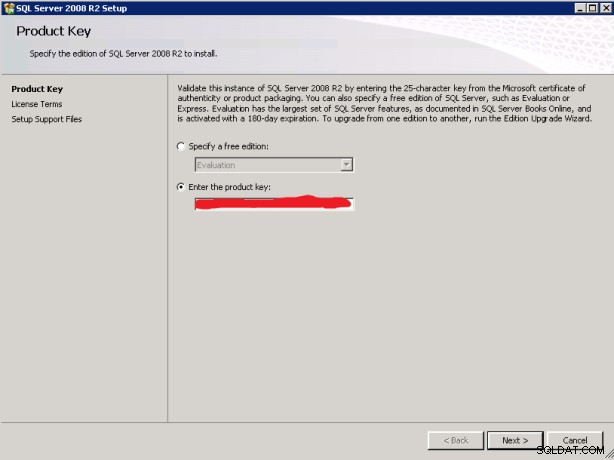
5. Klicken Sie auf die Schaltfläche Weiter, um fortzufahren.
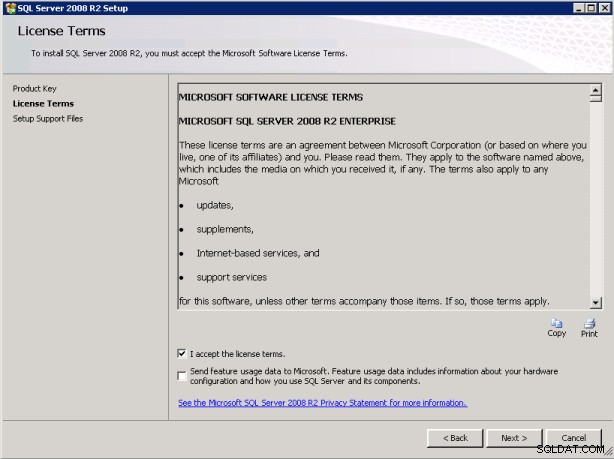
6. Klicken Sie auf die Schaltfläche Installieren, um fortzufahren.
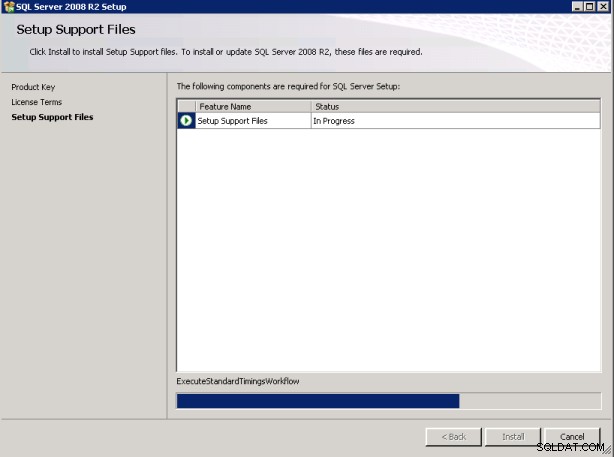
7. In diesem Schritt werden die System- und Netzwerkparameter für die Installation wie folgt überprüft. Alle sind jetzt erfolgreich, wir können bequem weitermachen.
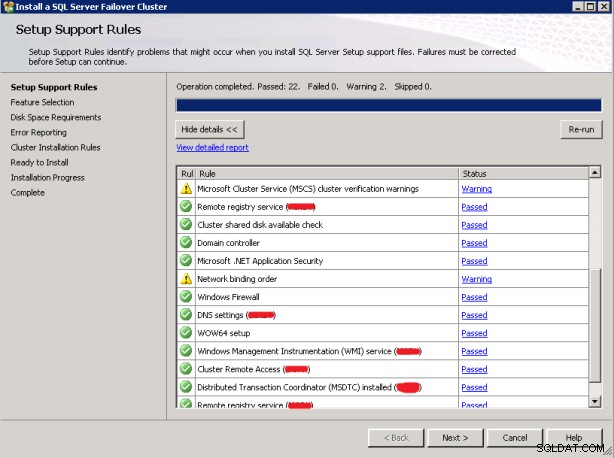
8. In diesem Schritt entscheide ich mich, nur die Funktionen zu installieren, die von mir benötigt werden. Wenn Sie keine unnötige Last auf dem Server benötigen, installieren Sie die Funktionen, die Sie nicht benötigen, nicht.
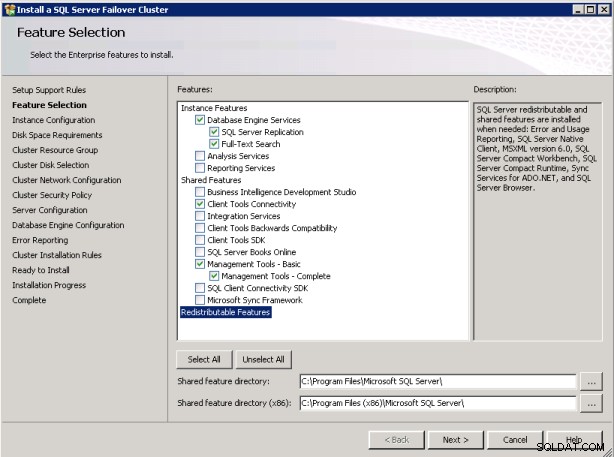
9. In diesem Schritt schreiben wir den Netzwerknamen wie folgt in SQL Server. Netzwerkname wird auch als Clustername bezeichnet. Auf die gleiche Weise ermitteln wir in diesem Schritt den Instanznamen.
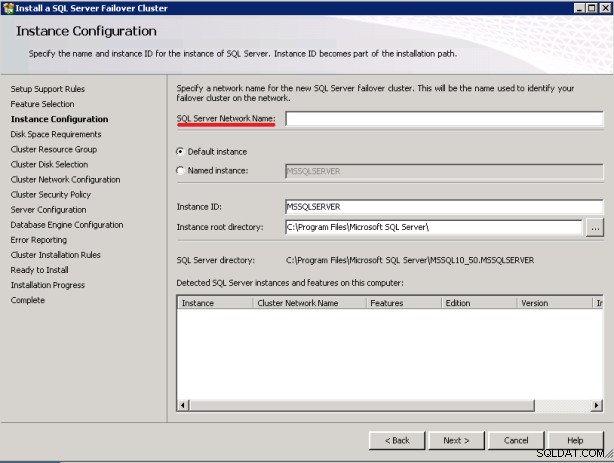
10. Klicken Sie auf die Schaltfläche Weiter, um fortzufahren.
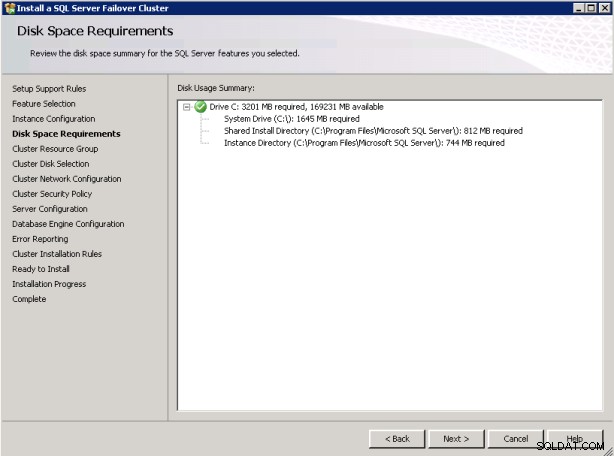
11. In diesem Schritt wählen wir die für den Cluster erforderliche Ressourcengruppe wie folgt aus.
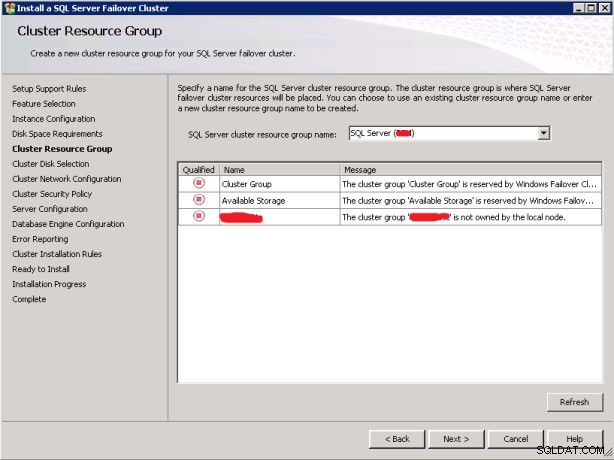
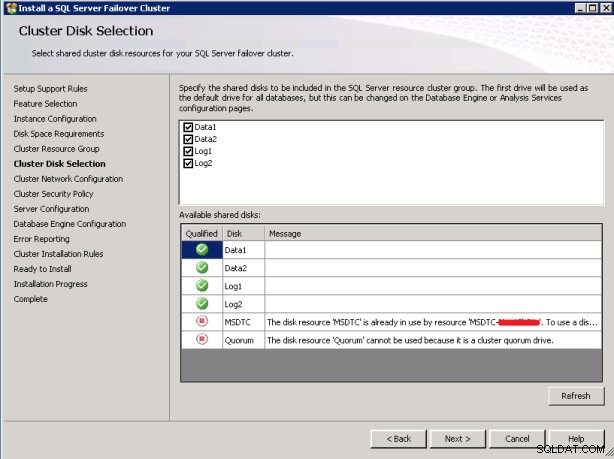
13. In diesem Schritt geben wir die vordefinierte Cluster-IP in das mit Pfeil gekennzeichnete Adressfeld ein. Dazu müssen wir auf die Registerkarte „DHCP“ klicken, um die Markierung zu entfernen.
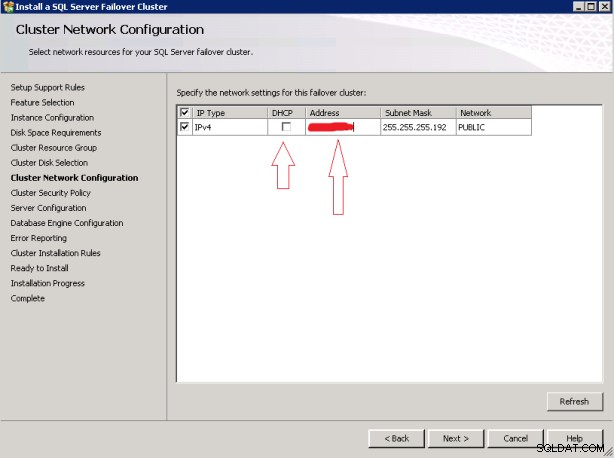
14. In diesem Schritt fahren wir wie folgt mit Weiter fort, ohne die Registerkarten zu berühren.
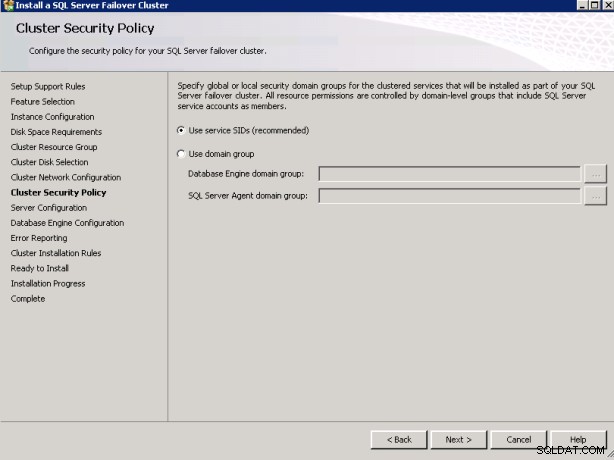
15. In den folgenden 2 Schritten geben wir das Konto und das Passwort ein, um die Datenbank und andere Dienste auszuführen. Dieser Benutzer muss ein Benutzer mit Administratorrechten auf beiden Servern sein.
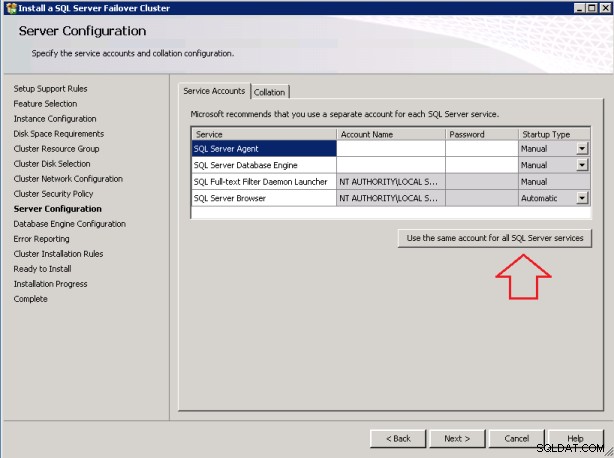
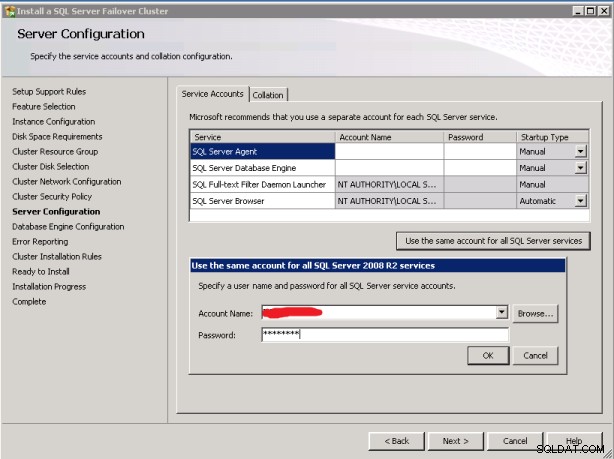
16. In diesem Schritt geben wir den Zeichensatz ein. Sie müssen den Zeichensatz entsprechend der Anwendungssoftware erstellen.

In diesem Schritt geben Sie Datenbankadministratorbenutzer oder -gruppen an. Indem ich auf die Schaltfläche "Aktuellen Benutzer hinzufügen" klicke, wähle ich mich selbst als Administrator aus.
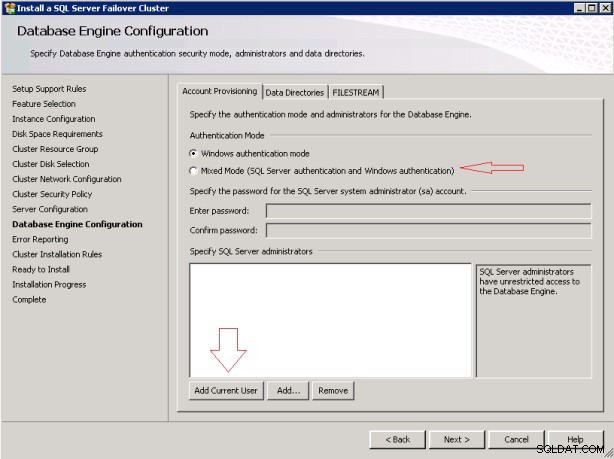
18. Im folgenden Schritt betreten wir das Data-, Log-, Backup- und Temp-Data-Verzeichnis unserer Datenbank. Das Hosten von Daten, Protokollen und temporären Daten auf verschiedenen Festplatten ist gut für den E/A-Verkehr. Wenn Sie die Möglichkeit haben, diese Daten auf verschiedenen Datenträgern zu hosten, ist dies ebenfalls nützlich. Wenn wir Daten, Protokolle und temporäre Daten auf verschiedene Festplatten legen können, werden wir in Bezug auf die Leistung viel gewinnen.
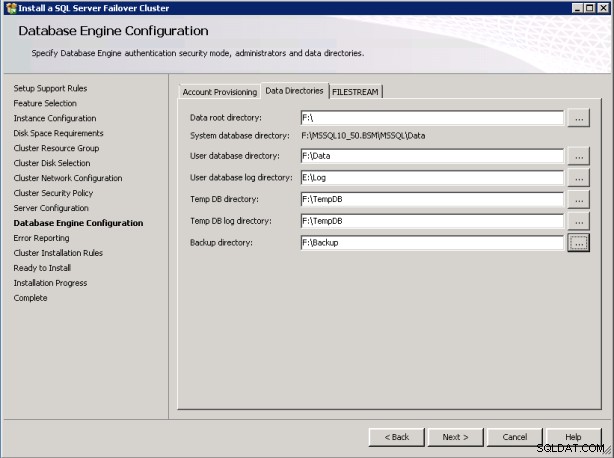
19. Bu adımda Weiter deyip geçiyoruz. 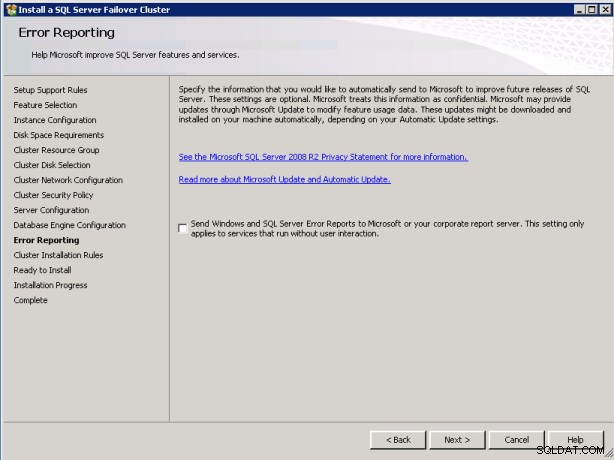
20. Klicken Sie auf die Schaltfläche Weiter, um fortzufahren.
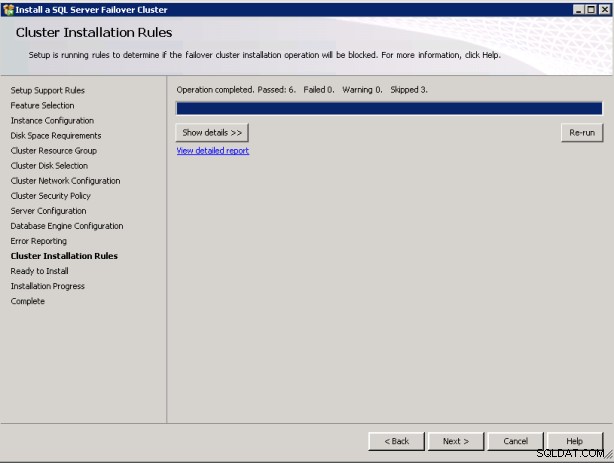
21. Klicken Sie auf die Schaltfläche Installieren, um fortzufahren.
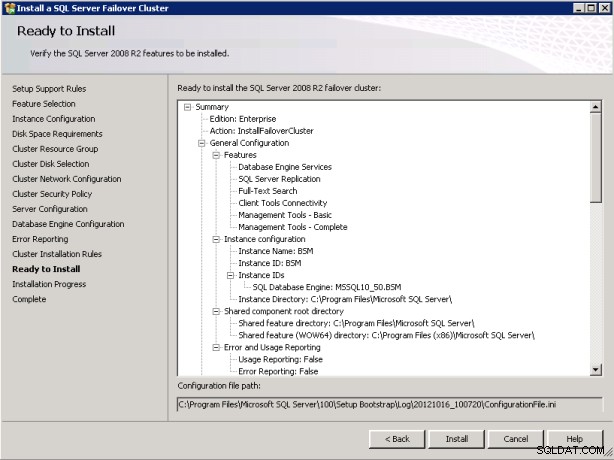
22. Klicken Sie auf die Schaltfläche Weiter, um fortzufahren.
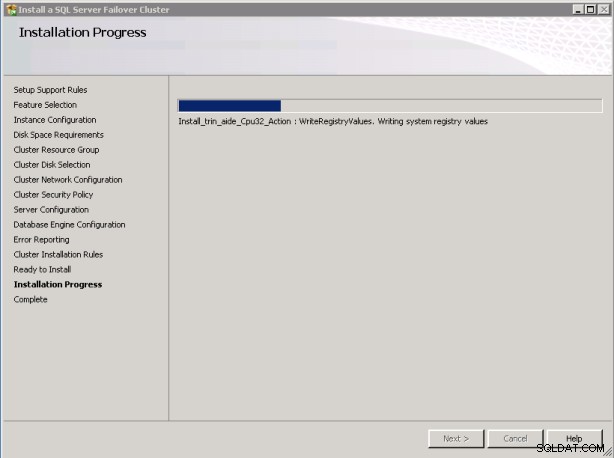
Wie unten gezeigt, wurde unsere Installation erfolgreich abgeschlossen. Wenn auf der Seite des Windows-Clusters oder des Netzwerks ein Problem aufgetreten ist, konnte die Installation nicht abgeschlossen werden, daher müssen Sie sicherstellen, dass diese Parameter korrekt sind.